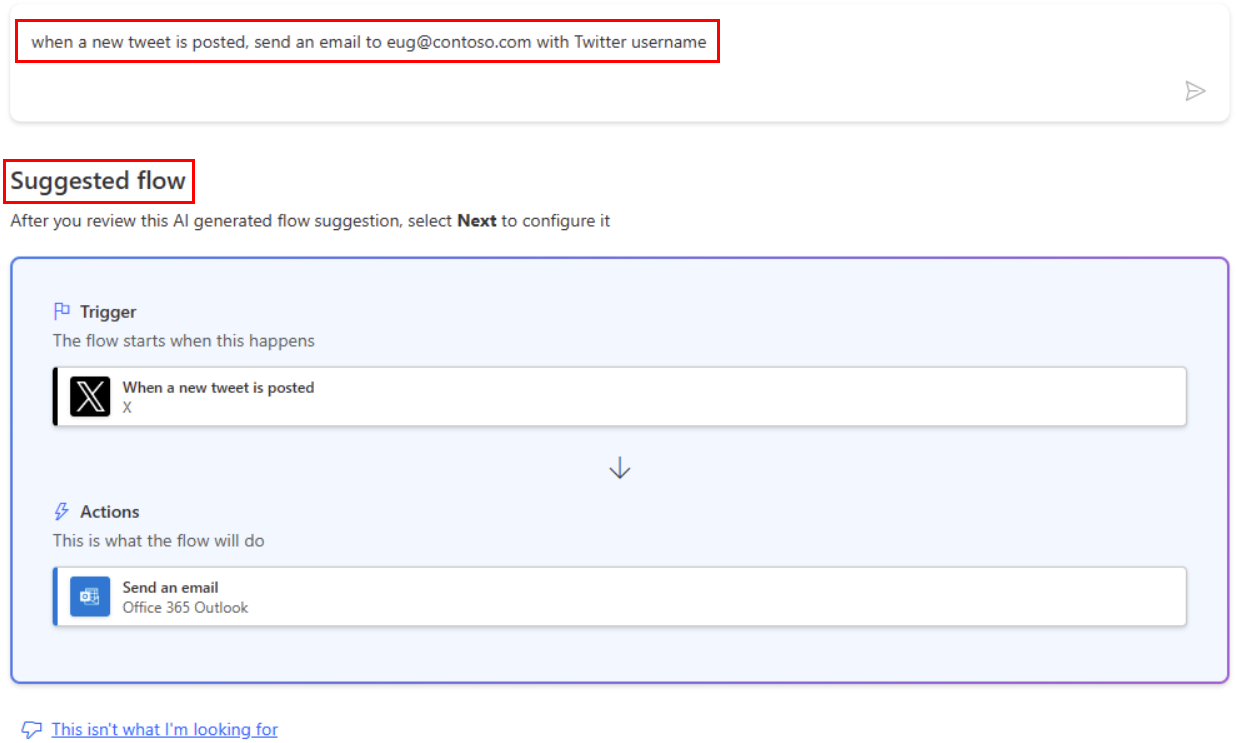Power Automate에서 클라우드 흐름 만들기
이벤트에 의해 트리거된 후 하나 이상의 작업을 자동으로 수행하는 클라우드 흐름을 만듭니다. 예를 들어, 누군가 사용자가 지정한 키워드가 포함된 트윗을 보내면 메일로 알리는 클라우드 흐름을 만듭니다. 이 예제에서 트윗을 보내는 것은 이벤트이고, 메일을 보내는 것은 동작입니다.
전제 조건
- Power Automate의 계정
- Twitter 계정
- Office 365 자격 증명
노트
Power Automate는 클래식 클라우드 흐름 디자이너 또는 Copilot이 포함된 클라우드 흐름 디자이너를 사용합니다. 어떤 디자이너를 사용하고 있는지 확인하려면 Copilot 기능이 포함된 클라우드 흐름 디자이너 이해하기의 참고 섹션으로 이동합니다.
흐름을 시작할 이벤트 지정
먼저 흐름을 시작하는 이벤트 또는 트리거를 선택합니다.
Power Automate에 로그인합니다.
왼쪽 탐색 모음에서 내 흐름을 선택합니다.
새로운 흐름을 선택한 다음 자동화된 클라우드 흐름을 선택합니다.
흐름 이름 필드에 흐름 이름을 지정합니다.
이 단계를 건너뛰면 Power Automate가 이름을 생성합니다.
모든 트리거 검색 필드에 Twitter를 입력합니다.
새 트윗이 게시되었을 때 - Twitter를 선택합니다.
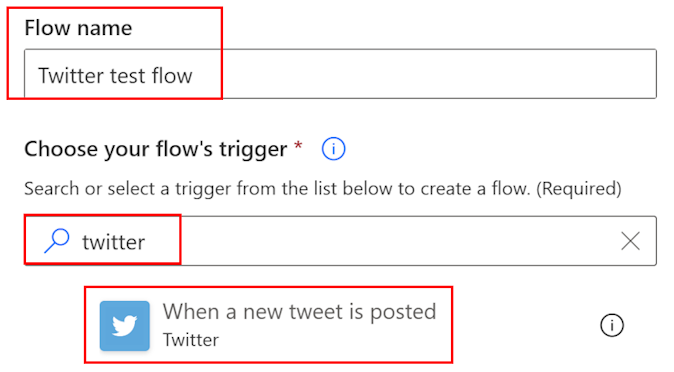
화면 하단에서 만들기를 선택합니다.
팁
커넥터는 여러 유형의 인증을 지원합니다. 예를 들어, SQL Server는 Microsoft Entra ID, SQL Server 인증, Windows 인증 및 SQL 연결 문자열을 지원합니다. 사용자는 커넥터를 구성할 때 사용할 인증 유형을 선택합니다.
Twitter 계정을 Power Automate에 아직 연결하지 않은 경우 Twitter 로그인을 선택하고 자격 증명을 입력합니다.
검색 텍스트 상자에 찾으려는 키워드를 입력합니다.
작업 지정
새 단계를 선택합니다.
커넥터 및 작업 검색이 표시되는 상자에서 이메일 보내기를 입력한 다음 이메일 보내기 (V2)를 선택합니다.
메시지가 표시되면 로그인 단추를 선택하고 자격 증명을 입력합니다.
표시되는 양식에서 이메일 주소를 받는 사람 상자에 입력한 다음, 표시되는 연락처 목록에서 이름을 선택합니다.
제목 입력란에서 새 트윗 출처:를 입력한 다음 공백을 입력합니다.
토큰 목록에서 트윗됨 토큰을 선택하여 해당 자리 표시자를 추가합니다.
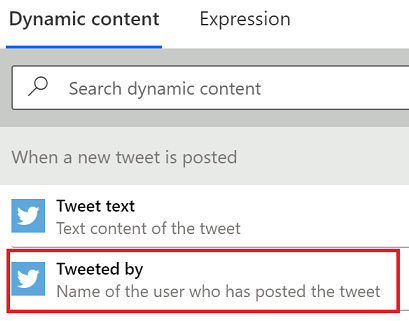
본문 상자를 선택한 다음, 텍스트 트윗 토큰을 선택하여 해당 자리 표시자를 추가합니다.
원하면 이메일 본문에 더 많은 토큰, 기타 텍스트 또는 둘 다를 추가합니다.
화면 위쪽 근처에 있는 저장을 선택합니다.
흐름 테스트
지정한 키워드를 사용하여 트윗을 보내거나 다른 사용자가 트윗을 게시하기를 기다립니다.
트윗이 게시되고 1분 안에 새 트윗을 알리는 이메일 메시지가 보내집니다.
팁
글꼴을 사용자 지정하고, 굵게, 기울임꼴 또는 밑줄을 사용하며, 색 및 강조 표시를 사용자 지정하고, 목록 또는 링크를 만드는 등 다양한 작업을 할 수 있는 메일 보내기(V2) 작업을 사용하여 메일의 형식을 지정합니다.
클라우드 흐름 관리
계정은 최대 600개의 흐름을 포함할 수 있습니다. 이미 600개 흐름이 있는 경우 다른 흐름을 만들기 전에 하나를 삭제하세요.
Power Automate에 로그인합니다.
왼쪽 탐색 모음에서 내 흐름을 선택합니다.
흐름 목록에서 다음 중 하나를 수행합니다.
클라우드 흐름을 일시 중지하려면 해당 토글을 끄기로 설정합니다.
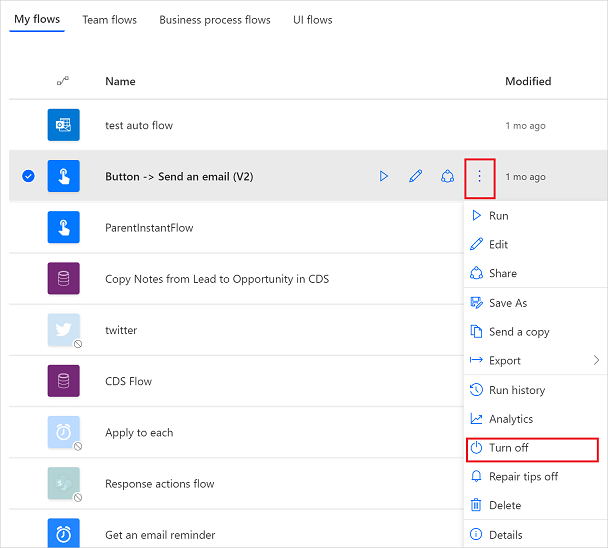
클라우드 흐름을 다시 시작하려면 해당 토글을 켜기로 설정합니다.
클라우드 흐름을 편집하려면 편집하려는 흐름에 해당하는 연필 아이콘을 선택합니다.
클라우드 흐름을 삭제하려면 ... 아이콘을 선택하고, 삭제를 선택한 후, 나타나는 메시지 상자에서 삭제를 선택합니다.
클라우드 흐름의 실행 기록을 보려면 내 흐름 페이지에서 흐름을 선택한 후 열리는 페이지의 28일 실행 기록 섹션 아래에 있는 기록을 봅니다.
각 단계의 입출력을 확인하려면 실행 목록에서 클라우드 흐름 실행을 선택합니다.
관련 정보
- 흐름에 다른 알림 방법 등, 단계를 추가합니다.
- 동작을 매일, 특정 날짜 또는 일정 시간(분) 후에 발생하게 하려면 일정에 따라 작업을 실행합니다.
- 앱에 클라우드 흐름 추가
- 팀 흐름을 시작하고 사용자와 공동으로 작업할 다른 사람을 초대하여 흐름을 디자인합니다.
- 학습: Power Automate 시작(모듈)